Когда задержка между пакетами составляет 0 мс, Iris рассылает пакеты с максимальной скоростью. На 10 Mb-ых сетях, Iris может отправлять до 9000 пакетов в секунду.
Использование Iris для поиска слов в потоке данных
Используйте эту опцию для поиска сессий (web-страниц, электронной почты и др.) содержащих определенные слова. Все сессии будут проверены и содержащие ключевые слова будут отмечены красным.
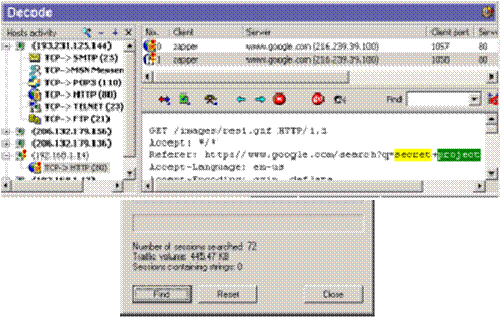 |
Декодирование и реконструирование захваченных данных
Iris дает Вам возможность обрабатывать все захваченные данные. В декодирующем режиме захваченные данные рассортированы, что позволяет Вам просмотреть любую сессию, так как ее владельцу. Многие протоколы могут быть обработаны подобным образом.
Распределение сессии
TCP использует множественные подключения. Что означает, что в обычной TPC сессии, такой как загрузка Интернет-страницы, запрос создает новое подключение и разрывает его по завершению сессии. Так же TCP основан на сессиях, то есть пока установлено соединение, Вы можете обмениваться данными в рамках сессии, по завершении сессии отправка данных прекращается. Обычно сетевые анализаторы предоставляют Вам возможность просмотреть все пакеты проходящие через TCP. Вы можете просмотреть любой пакет из всей сессии TCP, только подготовленный специалист может определить, что происходит в данной сессии. Iris позволяет сделать больше. Пропуская HTTP поток через декодер, Вы можете увидеть Интернет-страницу целиком. Iris позволяет Вам видеть не только пакеты сессии, но и иметь полное представление о данных, оправленных за сессию.
Меню декодирования
Запрещение/разрешение декодирования
Когда Iris используется только для просмотра пакетов, мы рекомендуем отключать режим декодирования (восстановления сессий TCP).кроме того, если отчет декодирования включен, то процесс будет протекать и при закрытом окне декодирования. Когда расшифровка отключена, Iris будет сохранять отчет о приеме пакетов.
Чтобы включить/выключить режим расшифровки нажмите:
Decode=>Disable Code Output
Decode=>Enable Code Output
Примечание: если «Decode logging» (отчет декодирования) включен, то будет происходить и расшифровка.
Оправка буфера на декодирование
Iris начинает воссоздание сессии в момент, когда буфер полностью заполнен или захват данных прекращен. Так что если у Вас в буфере 5000 пакетов и поток данных составляет 1000 пакетов в минуту, то Вам потребуется 5 минут прежде Вы что-нибудь увидите в окне расшифровки. Декодирование буфера можно задать раньше его полного заполнения.
Просмотр активности станции
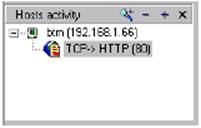 Экран
активности станции имеет древообразную структуру. Если выбрать станцию, то
будет отображена информация о всех возможных потоках данных. Поток данных
отображается сервисами. При выборе сервиса будут отображены все сессии между
клиентом и сервером. Выделение одной из сессий вызовет ее декодирование.
Экран
активности станции имеет древообразную структуру. Если выбрать станцию, то
будет отображена информация о всех возможных потоках данных. Поток данных
отображается сервисами. При выборе сервиса будут отображены все сессии между
клиентом и сервером. Выделение одной из сессий вызовет ее декодирование.
Просмотр сессии
Нажмите Decode=>Send Buffer to Decode
Выберите станцию и нужный протокол.
Выберите сессию из списка.
Нажмите на необходимый Вам пакет.
Выберите HTML как тип просмотра.
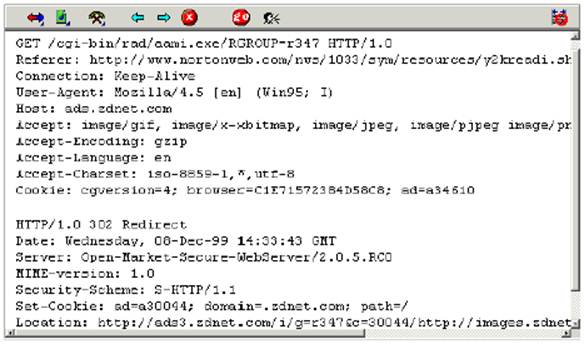
Окно сессии появится внизу экрана.
Просмотр данных сессии
Окно списка сессий отображает все подключения сессии по адресам и портам.
Чтобы данные сессии в окне данных сессии (session data window), выберите сессию.
Нажатие правой кнопки мыши на заголовке столбца вызывает следующие контекстное меню:
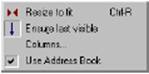 |
|
Опция |
Описание |
|
Resize to fit (Изменить по ширине) |
Изменить размер по самой широкой ячейке |
|
Ensure last visible (Прокручивать список при получении пакетов) |
Позволяет видеть самые свежие данные постоянно |
|
Columns (Столбцы) |
Открывает контекстное меню для операций над столбцами |
|
Bytes in (Входящие байты) |
Количество полученных байт информации от сервера |
|
Bytes out (Исходящие байты) |
Количество отправленных байт информации к серверу |
|
Total bytes (Всего байт) |
Суммарное количество байт информации |
Обнаружение попыток подключения
Система защиты наблюдает за вашей сетью и предупреждает о попытках вторжения. Она так же может предупредить Вас, если кто-то пытается подключиться к компьютеру без авторизации.
Система защиты отображает число и время имевшего места подключения, IP-адрес «жертвы» и «хакера», а так же DNS-имя и порт на который было подключение.
Обращаем Ваше внимание на то, что предупреждение о вторжении не означает удачное подключение. Это могла быть всего лишь проба уязвимых портов. Просматривая сессию «хакера» в режиме декодирования, Вы можете узнать, было ли оно успешным или нет.
Настройки защиты
Для вызова системы
защиты нажмите кнопку «Guard» ![]() . Если защита отключена, Вам предложат ее
включить. Во включенном состоянии окно защиты (Guard window) отображается в Iris и показывает все пакеты адресованные локальным станциям.
. Если защита отключена, Вам предложат ее
включить. Во включенном состоянии окно защиты (Guard window) отображается в Iris и показывает все пакеты адресованные локальным станциям.
Если левая контрольная панель не видна, для включения защиты, нажмите:
Tools=>Guard=>Enable Guard
Для изменения настроек нажмите:
Tools=>Guard=>Guard Settings
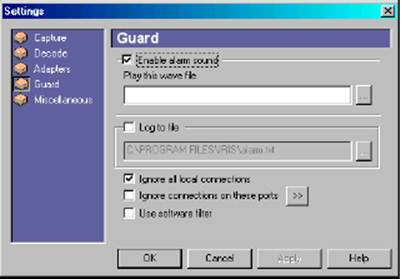
Уважаемый посетитель!
Чтобы распечатать файл, скачайте его (в формате Word).
Ссылка на скачивание - внизу страницы.